Vuoi sapere come condividere il gioco su Steam? Quindi sei arrivato sulla pagina giusta. Dopotutto, perché abbracciare la tua libreria di giochi Steam tutta per te quando puoi condividere la tua raccolta di giochi con amici e familiari attraverso Steam Family Sharing.
Steam Family Sharing consente a familiari e amici di giocare le rispettive librerie Steam, consentendo loro anche di guadagnare i propri risultati Steam e salvare i propri progressi – soprattutto, senza influire su quelli altrui.
Ti interessa approfittare della condivisione della famiglia Steam? Quindi continua a leggere per i nostri semplici passaggi su come condividere il gioco su Steam.
- I migliori giochi per PC: i titoli imperdibili da non perdere
- I migliori giochi gratuiti: i migliori giochi gratuiti da scaricare su PC
- Steam Summer Sale 2020: le migliori offerte e giochi per PC su Steam
Iniziare
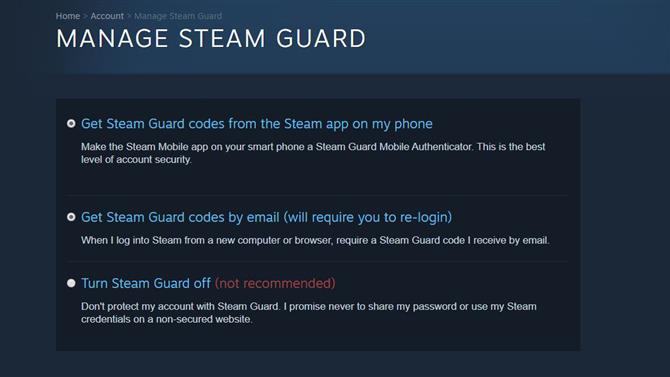
(Credito immagine: valvola)
Per abilitare la condivisione della famiglia di Steam, devi prima abilitare Steam Guard Security. Steam Guard aggiunge un ulteriore livello di sicurezza al tuo account Steam, impedisce l’accesso non autorizzato richiedendo di inserire un codice aggiuntivo quando accedi a Steam.
Per abilitare Steam Guard, apri il client Steam e fai clic sul nome del tuo account nella parte in alto a destra dello schermo, quindi seleziona “Dettagli account”. Una volta arrivato sulla pagina dei dettagli dell’account, scorri verso il basso fino a “sicurezza dell’account” e seleziona “gestisci Steam Guard”.
Dovresti quindi presentarti con tre opzioni “ottieni i codici di Steam Guard dall’app Steam sul mio telefono”, “ricevi i codici di Steam Guard via e-mail (ti richiederà di accedere nuovamente)” e “spegni Steam Guard”. Seleziona una (o entrambe) le prime due opzioni, assicurandoti che Steam Guard sia attivo.
Ciò abiliterà essenzialmente l’autenticazione a due fattori per il tuo account Steam e impedirà a tutti gli utenti non autorizzati di accedere alla tua libreria Steam quando inizi a condividere il gioco.
Abilitazione della condivisione della famiglia Steam
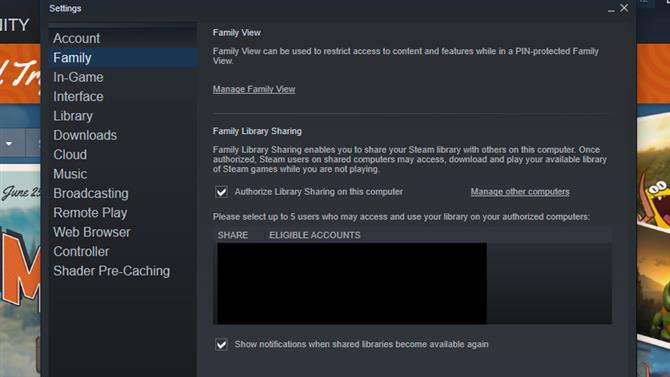
(Credito immagine: valvola)
Ora che Steam Guard è abilitato, puoi autorizzare l’accesso alla tua libreria di giochi Steam su un massimo di 10 dispositivi su cinque account Steam.
Per fare ciò, accedi al dispositivo che desideri autorizzare utilizzando il tuo account Steam (ricorda che dovrai anche inserire un codice per farlo), apri il client Steam, fai clic su “Steam” nel menu della barra in alto e seleziona ” preferenze “dalla barra dei menu che appare.
Questo ti porterà alla pagina delle tue preferenze / impostazioni. Seleziona “Famiglia” dal menu a sinistra e seleziona “autorizza condivisione libreria su questo computer”.
Esci dal tuo account e poi lascia che i tuoi amici o familiari accedano ai loro sul dispositivo e non dovrebbero essere in grado di installare e giocare alla tua libreria Steam. I giochi condivisi appariranno nella loro scheda “giochi”.
Se in qualsiasi momento desideri rimuovere l’autorizzazione di un dispositivo o di un account, puoi farlo deselezionando gli account o i dispositivi che sono stati autorizzati tramite le impostazioni “Famiglia”.
Cosa hai bisogno di sapere

(Credito immagine: futuro)
Vi sono alcune cose degne di nota se si intende utilizzare Steam Family Sharing. in primo luogo, Puoi autorizzo la condivisione della famiglia solo per un massimo di cinque account Steam, però Puoi autorizzare fino a 10 dispositivi su questi cinque account. Solo questi dispositivi e account possono accedere alla libreria Steam condivisa. Vale anche la pena notare che tu non posso autorizzare solo giochi specifici, autorizzi invece l’accesso all’intera libreria di Steam quando scegli di condividere i giochi su Steam.
però, alcuni giochi non sono disponibili per la condivisione a causa di “limitazioni tecniche”, come i giochi Steam che richiedono una chiave, un account o un abbonamento di terze parti aggiuntivi per giocare non possono essere condivisi tra gli account.
La persona che desidera accedere ai giochi condivisi (l’ospite) deve essere online per farlo e solo un utente può accedere alla libreria condivisa alla volta. Ma, se sei la persona che possiede la biblioteca (il prestatore), ottieni automaticamente i primi passi. Puoi comunque giocare ai tuoi giochi quando vuoi, ma se un ospite sta già giocando a uno dei tuoi giochi, gli verrà concesso qualche minuto per acquistare il gioco o uscire.
Se la tua libreria condivisa contiene un gioco con DLC, l’ospite può comunque accedere a quel DLC, ma solo se non possiede il gioco base. Inoltre, mentre gli ospiti non possono acquistare DLC per la libreria condivisa, possono acquistare, scambiare o guadagnare oggetti in-game, tuttavia questo contenuto non verrà condiviso tra gli account e appartiene all’account Steam dell’ospite.
Infine, restano in vigore restrizioni regionali per gli account Steam condivisi e i tuoi privilegi di condivisione della famiglia Steam possono essere revocati (e il tuo account Steam è vietato) se qualcuno dei tuoi ospiti viene sorpreso a imbrogliare.
Si consiglia di “autorizzare solo i computer familiari che si conoscono sicuri” e di non fornire mai la propria password a nessuno.
- Il miglior PC da gioco 2020: i migliori desktop per i giocatori PC
